CAD中局部怎么进行打印?
设·集合小编 发布时间:2023-03-22 09:24:48 931次最后更新:2024-03-08 11:40:59
在AutoCAD制图中,经常会遇到局部打印操作。为了把图形的某个部分打印出来,看得更加具体些,为此,整理了教程,来详细的告诉大家CAD中局部怎么进行打印吧!
工具/软件
硬件型号:华为MateBook D 14
系统版本:Windows7
所需软件:CAD
方法/步骤
第1步
我们随便先打开如下的AUTOCAD图纸。

第2步
现在要对中间如下绿色框住的部分进行打印。
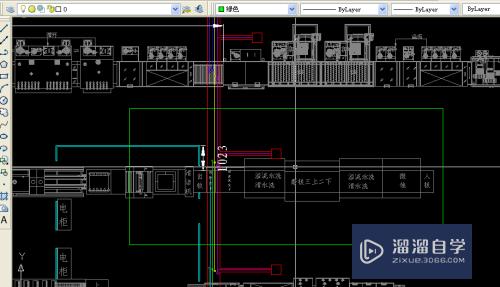
第3步
找到菜单栏的文件——打印...

第4步
鼠标点击后出现如下打印设置界面。

第5步
在对话框中”打印偏移“项中”居中打印“处打勾。

第6步
然后点击”窗口“

第7步
点击窗口后出现选择打印范围,我们选择绿色框住的部分进行打印。

第8步
选择完后点击鼠标左键,跳出刚才的打印设置界面。

第9步
按确定后打印开始进行。打印出来的图纸如下:

- 上一篇:CAD怎么进行三点画圆?
- 下一篇:CAD怎样绘制出3D图?
相关文章
广告位


评论列表